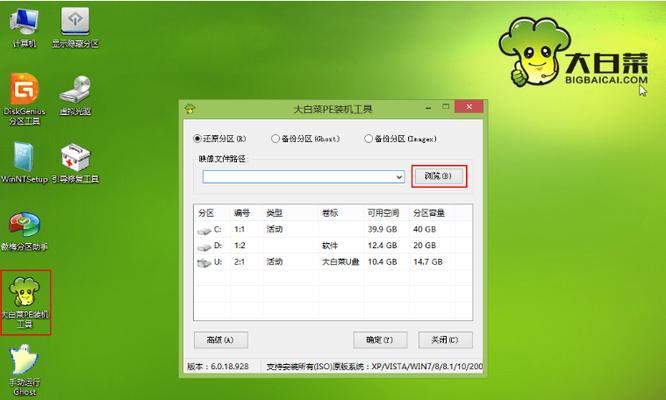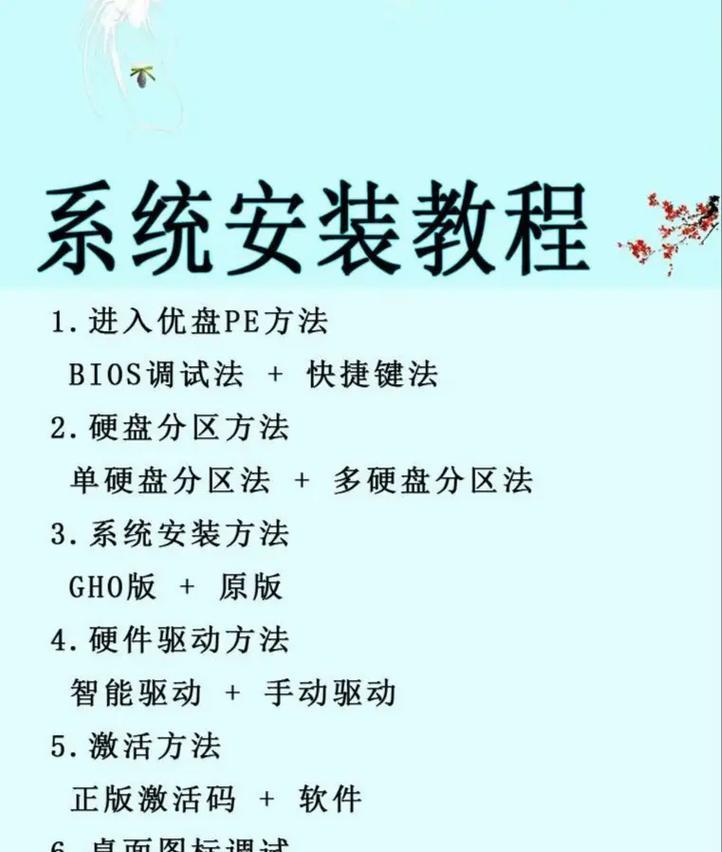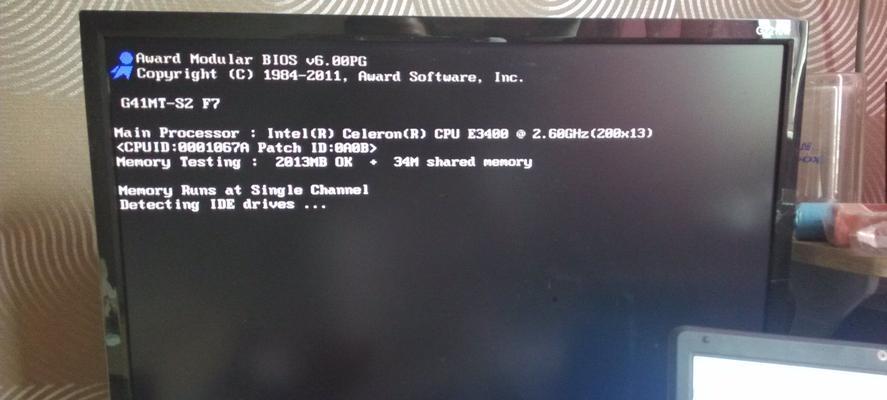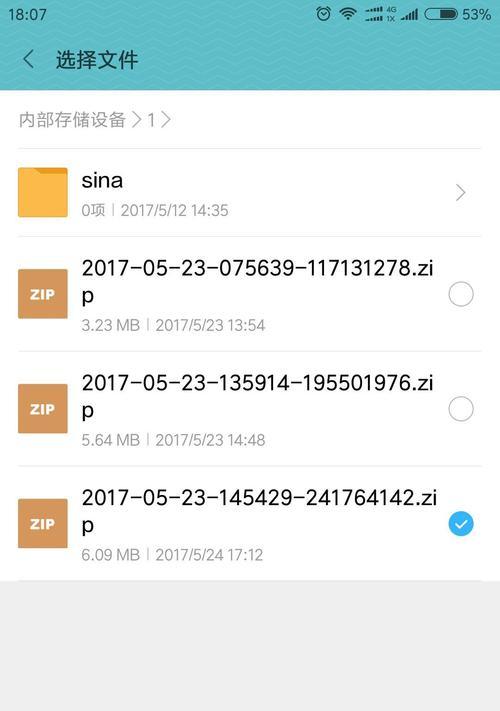无论是因为系统崩溃、病毒入侵还是想要更换操作系统,使用U盘启动是一种常见且便捷的方法。本文将以戴尔U盘启动为例,为您详细介绍如何通过U盘快速引导您的计算机,以便进行系统重装或修复。
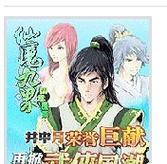
1.准备所需材料与工具
在开始之前,您需要准备一台戴尔计算机、一根空白的U盘以及一个可供下载的Windows安装镜像文件。

2.下载Windows安装镜像文件
打开浏览器,访问Microsoft官方网站,下载适合您计算机型号的Windows安装镜像文件,并将其保存在您的计算机上。
3.插入U盘并格式化

将空白的U盘插入计算机的USB插槽,然后打开文件资源管理器,右键点击U盘并选择“格式化”选项,确保选择正确的文件系统和容量大小,然后点击“开始”按钮进行格式化。
4.创建启动盘
在浏览器中搜索并下载Rufus软件,下载完成后运行该软件,选择您刚刚格式化的U盘作为目标设备,并在“引导选择”中选择下载的Windows安装镜像文件,最后点击“开始”按钮创建启动盘。
5.设置计算机启动顺序
重新启动您的戴尔计算机,同时按下F2(或其他指定按键)进入BIOS设置界面,找到“启动选项”并进入,将U盘选项移至启动顺序的首位,保存设置并退出BIOS。
6.插入U盘并重启计算机
将刚刚制作好的U盘插入计算机的USB插槽,然后点击“是”重启计算机。
7.进入U盘启动界面
当计算机重新启动时,会显示出一个启动菜单,在其中选择U盘启动选项,并按下回车键确认。
8.开始系统安装
您将进入Windows安装界面,在其中选择您希望安装的语言、时间和货币格式等相关设置,然后点击“下一步”按钮。
9.授权协议与安装类型选择
阅读并接受Microsoft的授权协议,然后选择您想要进行的安装类型(例如全新安装或升级安装),并点击“下一步”。
10.确认安装位置
选择您希望安装Windows系统的磁盘驱动器和分区,然后点击“下一步”进行安装。
11.系统安装与配置
系统将自动进行安装和配置,此过程可能需要一些时间,请耐心等待。
12.设置个人喜好
在安装完成后,系统将要求您设置计算机名称、密码、网络连接等个人喜好设置,按照提示完成相应设置。
13.更新与驱动安装
连接至互联网后,系统会自动进行更新和驱动安装,请确保您的网络连接稳定。
14.安装所需软件与文件迁移
根据个人需求,安装所需的软件程序,并将之前备份的重要文件和数据迁移回新系统。
15.完成系统启动
所有步骤完成后,重新启动您的计算机,您将成功使用U盘引导启动戴尔计算机,进入全新的操作系统。
通过本文所介绍的戴尔U盘启动教程,您可以快速方便地引导您的计算机,进行系统重装或修复。在操作过程中,请确保备份重要数据,并根据实际情况进行设置和选择。希望本文能对您有所帮助!